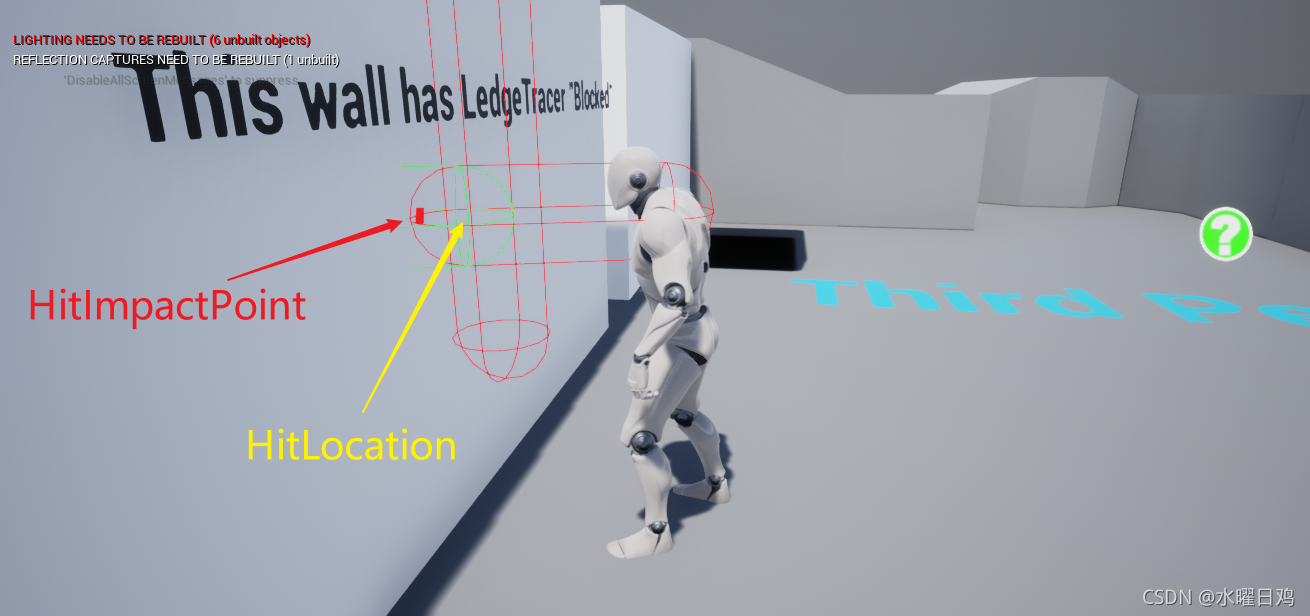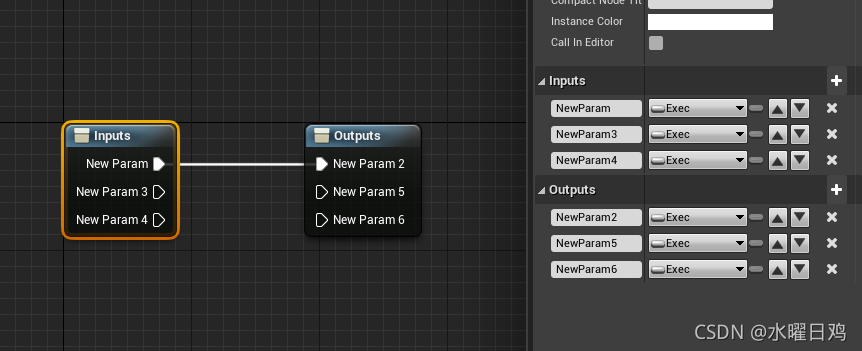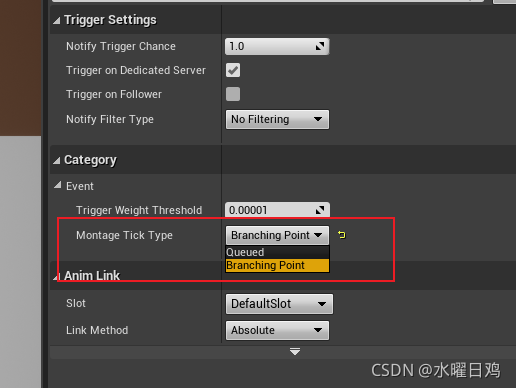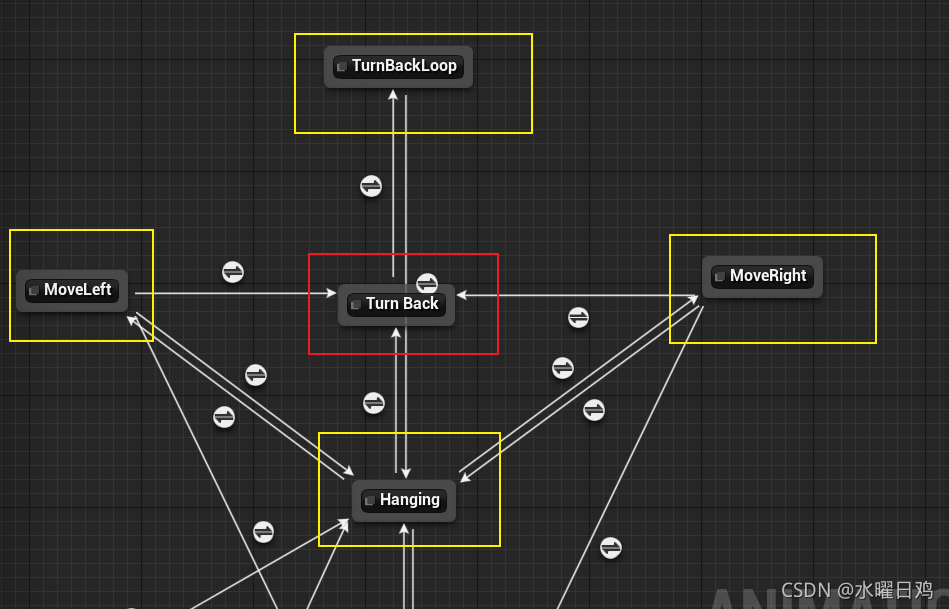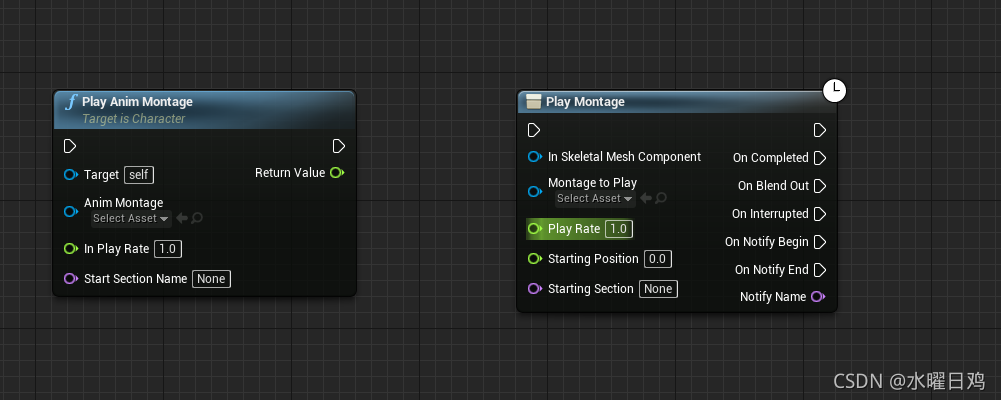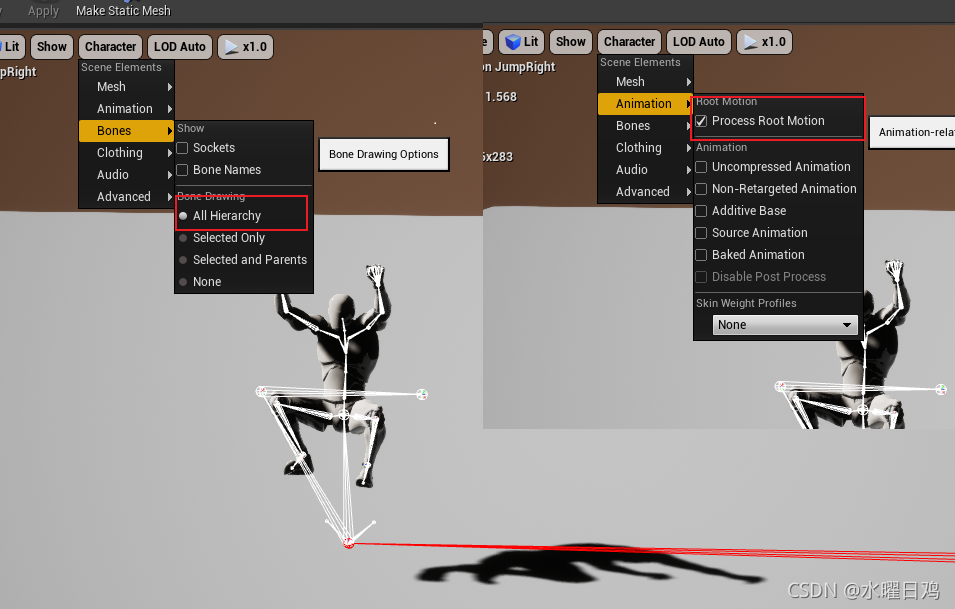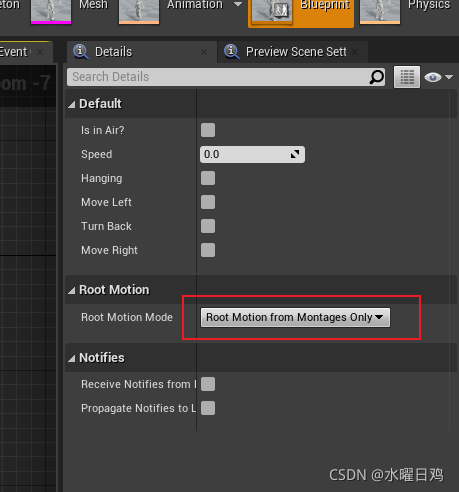UE4_ClimbSystem
这个工程展示的功能和UE4 Climb System - Tutorial这个系列教程讲的基本完全相同。
系列文章目录:
它包含以下功能:
- 在空中时自动抓取墙壁边缘并悬挂
- 悬挂时可以爬上墙壁(Space键)
- 悬挂时可以左右移动(A/D键)
- 悬挂时在墙壁边缘可以飞跃到相邻的墙壁(在有墙壁的情况下,A/D键+Space键)
- 悬挂时在墙壁边缘时可以左右拐弯(A/D键)
- 悬挂时可以回头看并取消(W/S键)
- 回头看状态时可以退出悬挂状态或者反向跳跃(Space键反向跳,S键退出悬挂)
本工程和教程作者提供的工程不同的地方在于:
-
重构了蓝图,简化了大量节点。包括但不限于:
-
悬挂时的左右移动功能改为用动画曲线来实现,表现更加自然。原先的做法是只要按下方向键就会移动,缺点在于如果快速的按下抬起方向键,角色动画没有播放完整但是却会快速移动。
Before:
After:
-
更多更详细的注释。 对于每段代码的功能、为什么这么写、蓝图使用技巧都进行了注释。
学习资料:
- UE4 Climb System - Tutorial - Part 1 - Grab & Climb-Up
- UE4 Climb System - Tutorial - Part 2 - Side Movement
- UE4 Climb System - Tutorial - Part 3 - Side Jumps & Corner Detection
- UE4 Climb System - Tutorial - Part 4 - Jump Up & Turn back
- UE4 Ledge Climbing Tutorial Part1
- UE4 Ledge Climbing Tutorial Part2
开发过程中的笔记和总结
物理
- 碰撞检测结果的HitLocation和HitImpactPoint区别:
HitImpactPoint指的是两个碰撞体交叉的点,HitLocation是发生碰撞时当前碰撞体的位置。如图的球形连续检测的例子,HitLocation比HitImpactPoint在水平方向上差了一个球形半径的大小。在视频教程里的例子使用的是HitLocation,所以在计算一些位置的时候都要多加上半径。在我这个工程里统一使用的都是HitImpactPoint。
蓝图
-
如何简化多重Branch的蓝图逻辑? 在视频教程里,作者使用了大量的Branch判断。比如当变量A为true时调用方法1,为false时检查变量B,变量B为true时调用方法2,以此类推,最后嵌套的Branch非常多,蓝图看起来很乱,而且很容易漏掉一个情况或者重复了相同的节点,当再增加新的状态时就要考虑多种可能性很麻烦。下面以跳跃键的逻辑为例,说明一下我是如何优化大量Branch的情况的。 Before:
After:- 首先把跳跃的逻辑包装成方法
- 用Sequence罗列多种可能
- 满足情况A时走对应逻辑,然后return,这样就不会走下面所有逻辑
- 将来如果添加新的状态,只需要Sequence再加一个输出引脚就可以了
-
方法Function vs 宏Marcos vs 自定义事件CustomEvent
| Function | Marcos | CustomEvent | |
|---|---|---|---|
| 局部变量 | 支持 | 不支持 | 不支持 |
| 返回值 | 支持 | 支持 | 不支持 |
| 外部调用 | 支持 | 不支持 | 支持 |
| 多输入输出引脚 | 不支持 | 支持 | 不支持 |
| LatentAction(Delay型节点) | 不支持 | 支持 | 支持 |
动画
-
动画事件的触发类型Queued vs Branching Points
- Branching Points更加精确,开销更高。
- 当对动画事件的触发时机要求很精确时使用Branching Points。比如第几帧开枪,第几帧产生攻击判定。要求不精确时使用Queued(实际触发时会差1到几帧),比如走路产生走路烟。
-
Montage vs StateMachine
参考:When to use State Machine or Anim Montage?- StateMachine的优点:
- 复杂的动画混合
- 复杂的动画状态切换
- Montage的优点:
- 复杂的动画组合
- 使用方便,不需要添加动画事件就可以接受回调
- 如果有需求是只能用StateMachine或者只能用Montage才能实现,比如复杂的混合动画(StateMachine),一次播两个动画序列(Montage),或者不定次数的Loop动画,比如这个工程里的保持悬挂状态(StateMachine)。这个时候没有犹豫的必要。
- 如果两种方案都能实现需求,如何选择?看这个动画和其他动画的耦合性,耦合性小就用Montage实现。还是以这个工程为例,比如说TurnBack状态(悬挂时回头看),MoveLeft和MoveRight以及Hanging都可能进入TurnBack状态,同时TurnBack状态可以退出Hanging以及重新进入TurnBack,它和其他动画的耦合性很强,必须做成StateMachine。
再比如这个工程里的飞跃状态,飞跃状态只能由Hanging状态下才会触发,同时飞跃完成后必定进入Hanging,用Montage就比较合适。
- StateMachine的优点:
-
Play Montage(CharacterBP) vs Play Anim Montage(CharacterBP) vs Montage Play(AnimBP)
这三个函数都能播放Montage,区别在于: -
AnimSequence启用了RootMotion没有起作用?
找到动画蓝图,修改RootMotionMode。默认RootMotion只会对Montage生效。